Outlook no puede configurar un perfil nuevo mediante la Detección automática de Exchange para un buzón de correo de Exchange Online en Microsoft 365
Síntomas
Al tratar de configurar una nueva cuenta de correo para Microsoft 365 mediante el Asistente para agregar una nueva cuenta de Microsoft Outlook, el perfil de Outlook no se configura automáticamente. Además, recibe el siguiente mensaje de error cuando Outlook intenta configurar las opciones del servidor de su perfil:
No hay una conexión cifrada disponible para sus servicios de correo
Al probar mediante el Analizador de conectividad remota de Microsoft, es posible que se devuelva el siguiente mensaje de error:
La detección automática no puede procesar la dirección de correo electrónico proporcionada. Solo se permiten buzones y contactos.
Causa
Este problema se debe a una de las razones siguientes:
- Se ha escrito una dirección de correo electrónico incorrecta en la página Configuración automática de la cuenta del Asistente para agregar una nueva cuenta de Outlook.
- Las actualizaciones requeridas para que Outlook se conecte automáticamente a Exchange Online no están instaladas para la versión de Outlook que está ejecutando.
- El registro CNAME de la detección automática de su dominio no existe o no está configurado correctamente.
- En las organizaciones que usan la sincronización de Active Directory, los atributos mailNickname, displayName y proxyAddresses no están configurados correctamente para el usuario sincronizado en el Active Directory local.
Nota:
En este artículo se tratan temas acerca de Outlook 2016, Outlook 2013 y Exchange Online. Para obtener ayuda para conectarse a Exchange Online desde un dispositivo móvil, consulte Configuración y uso de Microsoft 365 en su teléfono o tableta. Para obtener ayuda con la conexión de Outlook a un servicio de terceros, póngase en contacto con su proveedor de correo de terceros.
Solución
Método recomendado
Método 1: Ejecutar el Asistente de soporte técnico y recuperación de Microsoft 365
Nota:
Los escenarios del Asistente para soporte y recuperación de Microsoft no están disponibles para el nuevo Outlook para Windows.
Use el solucionador de problemas de configuración del perfil clásico de Outlook en la aplicación Obtener ayuda.
Este solucionador de problemas realiza comprobaciones automatizadas y devuelve posibles soluciones para corregir los problemas detectados.
Otros métodos
Si utiliza un dominio personalizado
Si el método 1 no resuelve el problema y está utilizando un dominio personalizado con Microsoft 365, siga los métodos siguientes en el orden en que aparecen. Si el primer método no resuelve el problema, vaya al siguiente.
Método 2: Actualice a la versión más reciente de Outlook
En primer lugar, compruebe que ha escrito la dirección de correo electrónico y la contraseña correctas en la página Configuración automática de la cuenta del Asistente para agregar una nueva cuenta de Outlook.
Si está usando Outlook 2010 o una versión más reciente, actualice a la versión más reciente de Outlook. Para obtener más información, consulte Descargar e instalar o reinstalar Microsoft 365 u Office 2021 en un equipo PC o Mac.
Para obtener más información sobre cómo configurar Outlook para Microsoft 365, consulte los recursos siguientes:
- Configurar el correo electrónico en Outlook (para Windows)
- Configurar una cuenta de correo electrónico en Outlook 2016 para Mac
Si este método no soluciona el problema, vaya al Método 3.
Método 3: Asegúrese de que el registro CNAME de Detección automática está configurado correctamente
El registro CNAME de Detección automática debe existir y estar configurado correctamente. Se recomienda encarecidamente configurar la detección automática de Exchange al usar Outlook para conectarse a buzones de Exchange Online. La configuración de Detección automática y otros registros DNS relacionados es un requisito para la conectividad de Outlook en Exchange Online. Los administradores pueden utilizar el Asistente para la solución de problemas de dominio en Microsoft 365 o el Analizador de conectividad remota de Microsoft para confirmar que los registros están configurados correctamente.
Utilizar el Asistente para la solución de problemas de dominio en Microsoft 365
Para utilizar el Asistente para la solución de problemas de dominio en Microsoft 365, siga estos pasos.
- Inicie sesión en el portal de Microsoft 365 (https://portal.office.com) mediante el uso de una cuenta de administrador.
- Seleccione Administrador para abrir el Centro de administración de Microsoft 365.
- En el panel de navegación izquierdo, seleccione Dominios, el nombre de dominio que usa el usuario afectado y, a continuación, seleccione Solucionar problemas para iniciar el asistente.
Utilizar el Analizador de conectividad remota de Microsoft
Para utilizar el Analizador de conectividad remota de Microsoft con el fin de probar si la Detección automática de Exchange funciona correctamente, siga estos pasos:
En un explorador web, vaya a la herramienta Analizador de conectividad remota de Microsoft en el siguiente sitio web:
Prueba de detección automática del analizador de conectividad remota de Outlook
Complete todos los campos obligatorios del formulario y, a continuación, seleccione Realizar prueba.
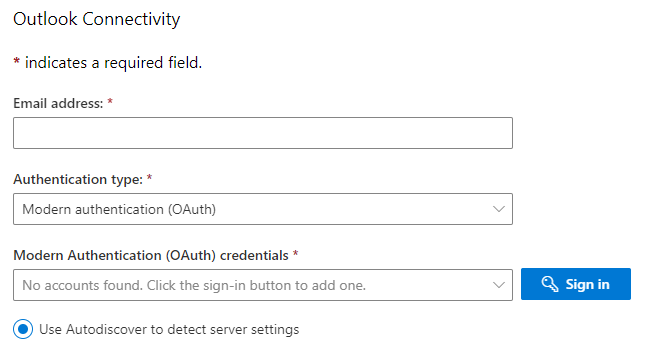
Una vez finalizada la prueba, determine si es correcta.
Si la prueba es correcta, la Detección automática funciona correctamente.
Si hay un erro en la prueba, compruebe que el servicio Detección automática está configurado correctamente. Para obtener más información, consulte los siguientes recursos:
Si todos los buzones de correo de la organización están en Exchange Online, agregue un registro de CNAME de Detección automática que apunte a "autodiscover.outlook.com". Para obtener más información, consulte Crear registros de DNS para Microsoft 365 en cualquier proveedor de host DNS y Registros externos del Sistema de nombres de dominio para Microsoft 365.
Si tiene una implementación híbrida de Exchange, configure los registros de DNS públicos de Detección automática para que los dominios SMTP existentes apunten a un servidor Exchange Server local. Para obtener más información, consulte Requisitos previos de implementación híbrida.
Método 4: Asegúrese de que los atributos del usuario en Active Directory están configurados correctamente
Si tiene una implementación híbrida de Exchange, puede usar el cmdlet Get-RemoteMailbox para determinar si los atributos correctos están establecidos para el usuario afectado. Los problemas frecuentes suelen ocurrir cuando no se configura un valor para uno o varios de estos atributos. En el ejemplo siguiente se muestran los atributos correctos que se van a establecer para el usuario.
| Attribute | Ejemplo |
|---|---|
| primarySMTPAddress | ted@contoso.com |
| alias | ted |
| DisplayName | Ted Bremer |
| emailAddresses | SMTP: ted@contoso.com X400:c=us;a= ;p=First Organization;o=Exchange;s=Bremer;g=Ted |
| remoteRoutingAddress | ted@contoso.mail.onmicrosoft.com |
Para actualizar estos atributos, puede usar el cmdlet Set-RemoteMailbox.
Después de configurar los valores correctos para estos atributos, fuerce la sincronización del directorio y, a continuación, intente configurar la cuenta de correo electrónico del usuario en Outlook.
Si no utiliza un dominio personalizado
Método 2: Use el Asistente para agregar una nueva cuenta de Outlook
Si el método 1 no resuelve el problema y no usa un dominio personalizado junto con Microsoft 365, puede usar el Asistente para agregar nueva cuenta en Outlook para configurar el perfil de Outlook con la dirección de correo electrónico predeterminada basada en "onmicrosoft.com" que está asociada a buzones de Exchange Online para los usuarios al registrarse en Microsoft 365. Cuando utilice el Asistente para agregar nueva cuenta para configurar un nuevo perfil de correo, especifique su contraseña de Microsoft 365 y su dirección de correo electrónico predeterminada de Microsoft 365 de la siguiente manera: <usuario>@<dominio>.onmicrosoft.com (por ejemplo, kim@contoso.onmicrosoft.com).
Este método es compatible y funciona para los clientes que podrían no planear tener su propia vanidad o dominio personalizado. Este método también admite la Detección automática. Si cambia la ubicación del servidor del buzón, Outlook se actualiza de acuerdo con la nueva ubicación del servidor del buzón.
Más información
Microsoft no permite configurar manualmente un perfil de Outlook para conectarlo a buzones de Exchange Online en Microsoft 365. Sin embargo, podemos ayudarle a completar otras tareas, como configurar registros DNS y Detección automática, como se describe en el método 2. Este método le permite configurar la cuenta a través de los métodos admitidos.
¿Aún necesita ayuda? Visite Comunidad Microsoft.